In diesem Tutorial lernen Sie die Verwendung der folgenden Funktionen in SetPoint (der Maus- und Tastatur-Software von Logitech) kennen:
- Anpassen der programmierbaren Tasten der Tastatur
- Programmieren der Funktionstasten
- Ändern der Zoom-Einstellungen
- Deaktivieren von Tasten
Anpassen der programmierbaren Tasten der Tastatur
Ändern von Tastendruckzuweisungen, Einrichten eines Desktop-Suchwerkzeugs, Tastendruckzuweisungen zu einzelnen Tasten und mehr.- Öffnen Sie SetPoint (Start > Programme > Logitech > Maus und Tastatur > Maus- und Tastatureinstellungen).
Falls Sie SetPoint noch nicht installiert haben, können Sie es von unserer LX 710 Download-Seite herunterladen.
- Nach Öffnen von SetPoint klicken Sie auf die Registerkarte "Eigene Tastatur" oben auf dem Bildschirm. In der Dropdown-Liste (siehe unten) erkennen Sie den Eintrag für die LX 710 Tastatur.
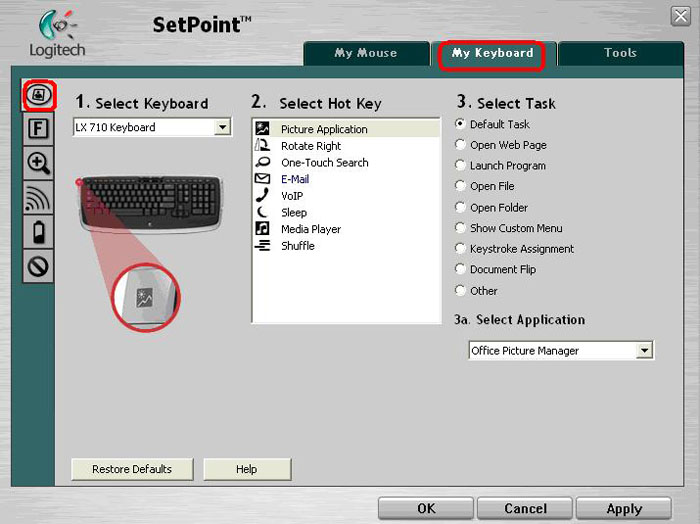
- Wählen Sie die gewünschte Taste im Feld "Sondertaste wählen".
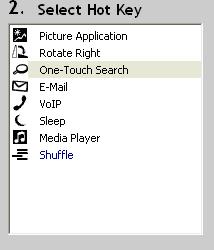
- Wählen Sie dann die gewünschte Aufgabe unter "Funktion wählen".
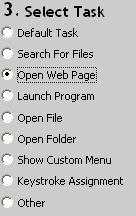
- Über "Hilfe" erhalten Sie ausführliche Beschreibungen zu diesen Optionen für Ihr Gerät. Manche Optionen sind noch weiter unterteilt für zusätzliche Anpassungen. Im obigen Beispiel wurde "Webseite öffnen" gewählt. Dabei muss die Adresse der gewünschten Webseite eingegeben werden.
- Geben Sie die Adresse ein und bestätigen Sie mit "OK".
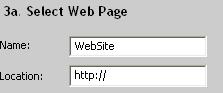
Programmieren der Funktionstasten
Die Funktions- oder F-Tasten sind die Tasten mit den Beschriftungen F1 bis F12 in der Reihe über den Zahlentasten. Ähnlich wie die programmierbaren Tasten (die oben besprochen wurden), können auch die F-Tasten für bestimmte Funktionen programmiert werden, wenn sie zusammen mit der FN-Taste (zwischen der rechten STRG- und der ALT-Taste) gedrückt werden.- Öffnen Sie SetPoint und klicken Sie auf "Eigene Tastatur" im oberen Bereich des Bildschirms; wählen Sie auf der linken Seite die Registerkarte "Einstellungen für Funktionstasten" (siehe unten).
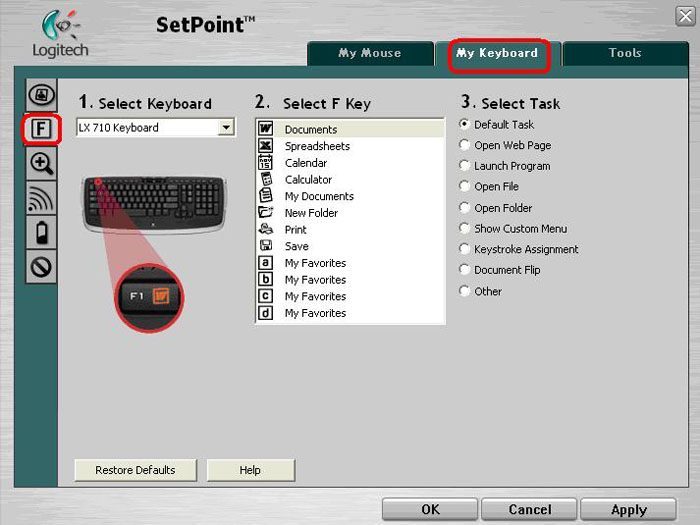
- Wählen Sie die gewünschte Taste im Feld "F-Taste".
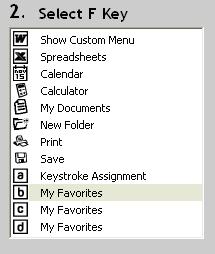
- Wählen Sie dann die gewünschte Aufgabe unter "Funktion wählen".
Über "Hilfe" erhalten Sie ausführliche Beschreibungen zu diesen Optionen für Ihr Gerät.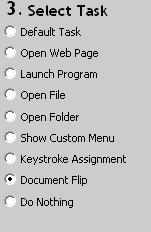
- Klicken Sie auf OK. Damit ist die Taste B für das Hin- und Herschalten zwischen Dokumenten programmiert.
Mit SetPoint können Sie die Geschwindigkeit und die Beschleunigung der Zoomfunktion einstellen.
- Öffnen Sie SetPoint und klicken Sie auf "Eigene Tastatur" im oberen Bereich des Bildschirms; wählen Sie auf der linken Seite die Registerkarte "Zoom-Einstellungen" (siehe unten).
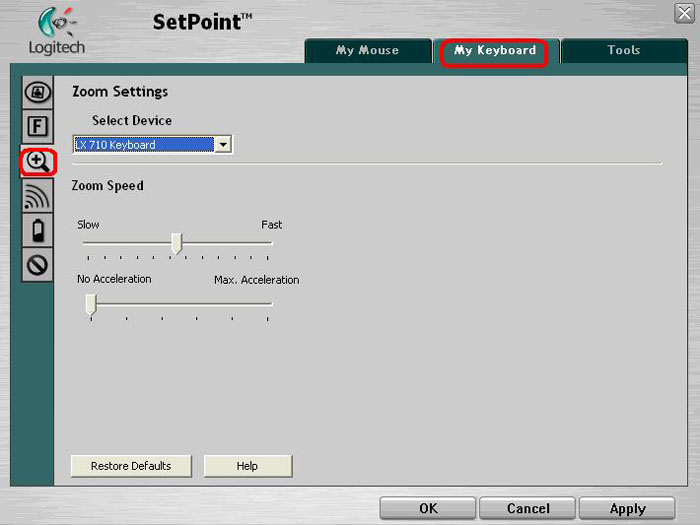
- Mit den Schiebereglern können Sie die Geschwindigkeit und die Beschleunigung der Zoomfunktion einstellen. Über "Hilfe" können Sie sich ausführliche Beschreibungen dieser Optionen anzeigen lassen.
Auf Wunsch können Sie Tasten, die Sie nicht benutzen, deaktivieren.
- Klicken Sie auf "Eigene Tastatur" im oberen Bereich des Fensters und wählen Sie auf der linken Seite die Registerkarte "Einstellungen zum Deaktivieren von Tasten" (siehe unten).
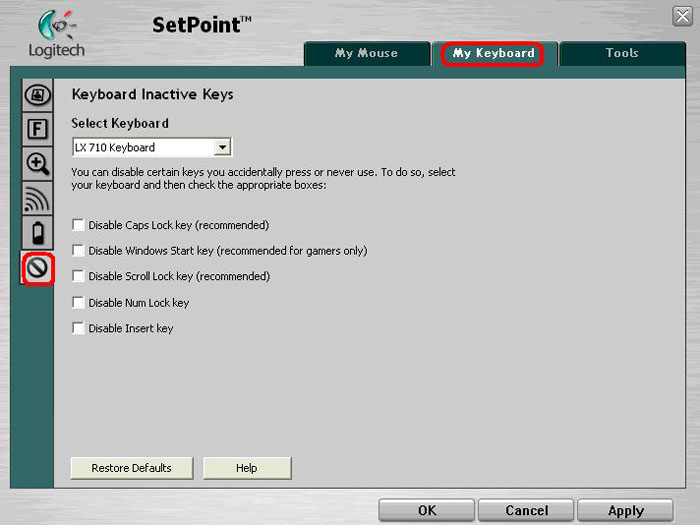
- Deaktivieren Sie die Optionen mithilfe der Kontrollkästchen. Klicken Sie auf "Hilfe", wenn Sie Definitionen sehen möchten.
Wichtiger Hinweis: Das Firmware Update Tool wird von Logitech nicht mehr unterstützt oder gepflegt. Wir empfehlen dringend die Verwendung von Logi Options+ für Ihre unterstützten Logitech-Geräte. Während dieser Übergangsphase stehen wir Ihnen gern zur Seite.
Wichtiger Hinweis: Der Logitech Preference Manager wird nicht mehr von Logitech unterstützt oder gepflegt. Wir empfehlen dringend die Verwendung von Logi Options+ für Ihre unterstützten Logitech-Geräte. Während dieser Übergangsphase stehen wir Ihnen gern zur Seite.
Wichtiger Hinweis: Das Logitech Control Center wird nicht mehr von Logitech unterstützt oder gepflegt. Wir empfehlen dringend die Verwendung von Logi Options+ für Ihre unterstützten Logitech-Geräte. Während dieser Übergangsphase stehen wir Ihnen gern zur Seite.
Wichtiger Hinweis: Logitech Connection Utility wird von Logitech nicht mehr unterstützt oder gepflegt. Wir empfehlen dringend die Verwendung von Logi Options+ für Ihre unterstützten Logitech-Geräte. Während dieser Übergangsphase stehen wir Ihnen gern zur Seite.
Wichtiger Hinweis: Die Unifying-Software wird von Logitech nicht mehr unterstützt oder gepflegt. Wir empfehlen dringend die Verwendung von Logi Options+ für Ihre unterstützten Logitech-Geräte. Während dieser Übergangsphase stehen wir Ihnen gern zur Seite.
Wichtiger Hinweis: Die SetPoint-Software wird von Logitech nicht mehr unterstützt oder gewartet. Wir empfehlen dringend die Verwendung von Logi Options+ für Ihre unterstützten Logitech-Geräte. Während dieser Übergangsphase stehen wir Ihnen gern zur Seite.
Häufig gestellte Fragen – FAQs
Für diesen Abschnitt sind keine Produkte verfügbar
